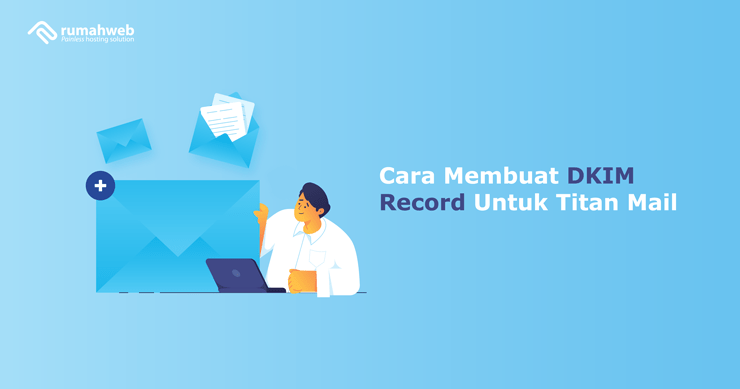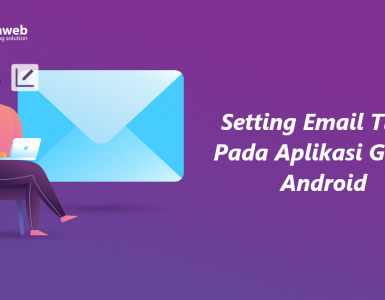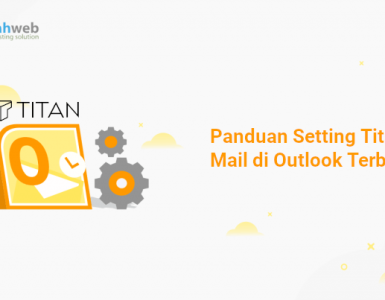DKIM adalah standar teknis yang dapat membantu Anda untuk mencegah email spam. Cara kerja DKIM adalah dengan memverifikasi pengirim email dan memeriksa apakah ada perubahan yang dilakukan pada email saat transit. Bagi pengguna Titan Mail, selain MX dan SPF record Anda perlu membuat DKIM record untuk mencegah SPAM masuk ke email Anda. Lalu bagaimana cara membuatnya?
Pada artikel berikut ini akan dibahas mengenai pentingnya DKIM dan bagaimana cara setup untuk domain Titan Anda.
Apa itu DKIM?
DKIM (DomainKeys Identified Mail) adalah sebuah metode autentikasi email yang digunakan untuk memverifikasi bahwa email yang dikirimkan berasal dari domain yang valid dan tidak mengalami perubahan di tengah jalan. DKIM menggunakan teknologi kriptografi untuk digital signature email dan memvalidasi integritasnya saat dikirim.
Dalam implementasinya, DKIM menggunakan pasangan kunci kriptografi yang terdiri dari private key dan public key. Private key digunakan untuk menandatangani setiap email yang dikirimkan dari domain yang bersangkutan, sementara public key disimpan dalam catatan DKIM record pada DNS (Domain Name System) domain tersebut.
Bagaimana DKIM Bekerja?
Ketika email yang menggunakan DKIM dikirimkan, server penerima dapat menggunakan public key yang terdapat dalam DKIM record untuk memverifikasi digital signature yang terdapat dalam email.
Jika signature valid, maka email dianggap autentik dan tidak mengalami perubahan di tengah jalan. Sebaliknya, jika tanda tangan tidak valid, email tersebut mungkin dianggap mencurigakan atau dipalsukan.
Generate DKIM Record di Titan
Berikut ini langkah-langkah generate DKIM Record di Titan.
- Login ke Titan control panel.
- Masuk ke menu Reputasi Email. Di halaman tersebut, tersedia informasi SPF dan DKIM yang perlu Anda buat. Untuk membuat DKIM, silahkan klik buat dkim lalu akan muncul tampilan seperti berikut.

- Pada halaman berikutnya, akan tampil detail DKIM Record yang perlu di setting. Copy Host DNS dan nilai catatan TXT untuk disetting pada DNS domain yang akan digunakan.
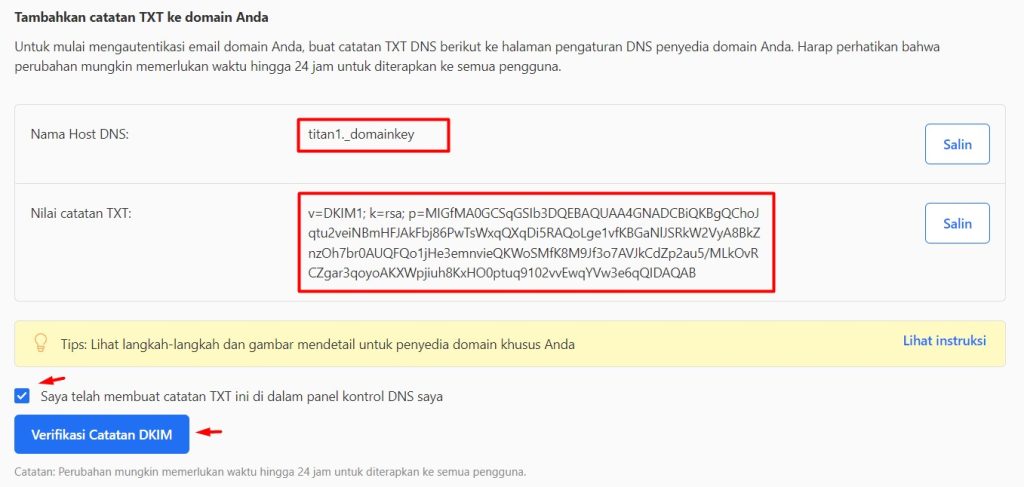
Membuat DKIM Record
Pada panduan ini, kami akan berbagi cara membuat DKIM record melalui cPanel dan Clientzone. Bagi Anda yang memesan layanan domain dan shared hosting, setting dapat dilakukan melalui cPanel.
Sedangkan bagi anda yang pesan domain saja dengan layanan Titan mail, maka setting dapat dilakukan melalui Clientzone. Berikut langkah-langkahnya.
Catatan:
Pilih salah satu cara, sesuai dengan paket yang Anda pesan.
1. Membuat DKIM Record melalui cPanel
Cara ini digunakan apabila Anda memesan layanan domain, hosting dan layanan Titan Mail di Rumahweb. Pengaturan DNS dapat dilakukan melalui cPanel (control Panel Hosting) pada menu Zone Editor. Berikut langkah-langkahnya.
- Login ke cPanel Hosting Anda, kemudian masuk ke menu Zone Editor.

- Klik Manage pada domian yang akan disetting DNS-nya
- Klik Add record untuk menambahkan DKIM Record sesuai dengan Record DKIM yang tertera di Titan.

- Jika sudah ditambahkan, kembali ke halaman Titan kemudian cheklist pada bagian “Saya telah membuat catatan TXT ini di dalam panel kontrol DNS saya” kemudian klik button “Verifikasi Catatan DKIM”
- Sampai tahap ini proses penambahan DKIM Record telah selesai dilakukan. Perubahan ini mungkin memerlukan waktu propagasi antara 1 hingga 24 jam untuk diterapkan ke semua pengguna. Jika sudah berhasil, status DKIM di Titan akan terlihat Aktif.
2. Membuat DKIM Record melalui Clientzone
Cara ini digunakan apabila Anda memesan layanan domain dan Titan Mail. Pengaturan DNS dapat dilakukan dari fitur DNS Management di Clientzone Rumahweb pada Domain Anda.
Biasanya ini digunakan apabila Anda tidak mengarahkan name server Domain ke Server/Hosting tertentu. Berikut cara membuat dkim record dari Clientzone.
- Login ke clientzone Rumahweb.
- Masuk ke menu Domain, kemudian klik manage.

- Klik DNS Management untuk masuk ke halaman pengaturan DNS.

- Klik add new record untuk menambah Record DNS yang baru.

- Tambahkan nama host DNS dan catatan TXT yang tadi sudah di copy dari Titan, kemudian klik Add record untuk menyimpan.
- Kembali ke Titan, klik pada cheklist “Saya telah membuat catatan TXT ini di dalam panel kontrol DNS saya” kemudian klik button “Verifikasi Catatan DKIM”.
- Sampai disini proses penambahan DKIM Record telah selesai dilakukan. Perubahan ini mungkin memerlukan waktu propagasi antara 1 hingga 24 jam untuk diterapkan ke semua pengguna. Jika sudah berhasil, status DKIM di Titan akan terlihat Aktif.
Sebagai informasi, pembuatan DNS yang Anda lakukan membutuhkan waktu propagasi, estimasinya 1-24 jam agar DNS dapat dikenali oleh server Titan atau koneksi internet yang lainnya.
Demikian cara membuat DKIM record pada Titan Mail di Rumahweb, semoga bermanfaat!